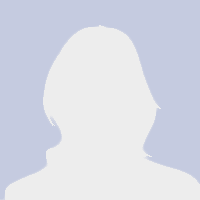Как пользоваться Direct на смартфонах под управлением Android? Директ приложение
что это такое и как написать в Direct
Как обычно бывает, все нововведения разработчики тестируют на платформе Apple, а немного позже переносят и адаптируют их под вторую популярную операционную систему – Андроид. Так произошло и с функцией Direct во всем известном сервисе по обмену фотографиями. В данной статье вы узнаете, что такое Директ в Инстаграме на Андроиде и как им пользоваться.
В чем суть функции и ее возможности
Обновление вышло уже достаточно давно, однако не все пользователи разобрались с ним. Некоторые даже не нашли кнопку, с которой отправляются сообщения. Разработчики специально выпустили такое гладкое и незаметное нововведения, чтобы не сильно нарушать основную работу сервиса. Instagram Direct на Android в точности повторяет весь функционал аналогичной версии на устройствах от «яблочных». Вы также можете отправлять фотографии и видеозаписи одному или нескольким друзьям (до 15 человек), дописывать к ним текстовые сообщения и так далее. Давайте разберемся, как открыть и посмотреть Директ в Инстаграме на Андроиде.
Можно скачать Инстаграм Директ на Андроид отдельно?
Стоит отметить, что без полного обновленного приложения на Андроид функция Директ работать не будет. Ее нельзя скачать отдельной утилитой, нельзя использовать без обновления клиента и так далее. Поэтому вам придется сделать следующее:
- Скачать клиент программы в магазине приложений Play Market, если вы этого не делали ранее и зарегистрировать аккаунт в Instagram;
- Обновить приложение до актуальной версии. Обычно это происходит автоматически, но если у вас до сих пор устаревший клиент, то обновите его вручную через управление всеми установленными утилитами и играми в Play Market.



Теперь рассмотрим, где находится Директ в Инстаграме на Андроиде:
- Откройте приложение на рабочем столе или в меню смартфона;
- На главном экране в верхнем правом углу находится значок папки – нам именно туда;
- Нажав на значок, вы попадете в меню Direct. Все довольно просто.



Вы спросите: а как же написать в Инстаграм Директ с Андроида другому человеку? Расскажем об этой процедуре подробнее.
Если же вы хотите использовать Direct на большом экране компьютера, то вы найдете всю информацию по ссылке.
Отправка сообщений
Зайдя в Direct вышеописанным способом, вы увидите перед собой список со всеми присланными вам сообщениями. Здесь же будут отображаться все сообщения, которые вы будете отправлять своим друзьям в дальнейшем.
В верхнем правом углу экрана нажмите на значок «+». После этого откроется меню с выбором фото, видео и возможность сделать свежий снимок. Все в точности, как при создании обычной публикации для своего профиля.




Выбрав необходимый материал, нажмите на «Далее». Затем, вам нужно вставить текстовое описание или сообщение для собеседника. Внизу экрана появится список всех друзей. Отметьте тех, кому хотите отправить месседж и снова нажмите на зеленую галочку в верхнем углу экрана. Все сообщения на Android отправляются моментально. Теперь вы знаете, как зайти в Директ в Инстаграм на Андроид. Инструкцию для пользователей устройств на iOS вы можете найти в соседнем разделе нашего сайта.
in-stagram.ru
Реклама мобильных приложений Яндекс.Директ | Convertmonster

В данной статье рассмотрим особенности настройки рекламы мобильных приложений.
Рекламировать мобильные приложения было возможно и до анонса версии Яндекса.
Почему с появлением данной возможности, рекламировать приложение стало удобнее?
- Во-первых, появилась возможность рекламироваться, на те устройства, которые Вам подходят. До анонса нельзя было выбирать платформу и тип устройства.
- Во-вторых, не было возможности таргетироваться по типу подключения к сети интернет. Не все мобильные приложения можно скачать через сеть телефона.
Причины могут быть разные
- Приложение «тяжёлое» и скачать его лучше по Wi-Fi
- Пользователь не хочет тратить заветные мегабайты на скачивание и предпочитает делать это по Wi-Fi.
- В-третьих, Директ самостоятельно определяет нужную операционную систему и подтягивает расширения к объявлению.
Показы объявлений будут осуществляться в поисковой выдаче и в Рекламной Системе Яндекса (РСЯ), если пользователь будет сидеть с мобильного устройства.
Настройка рекламы мобильных приложений
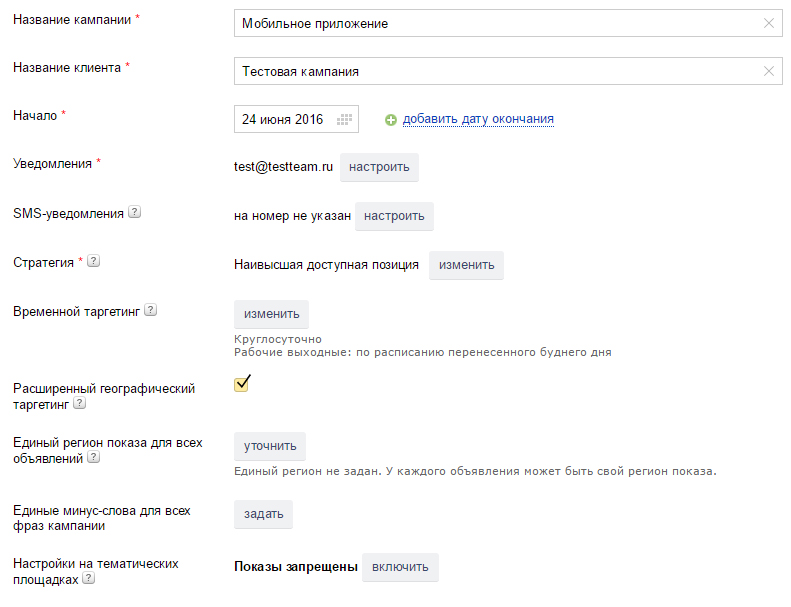
Как правильно настроить рекламу мобильных приложений в Яндекс?
Стратегии выбираем по такому же принципу, как при настройке текстово-графических объявлений. То есть, делаем отдельную рекламную кампанию (РК) для поиска и отдельную для РСЯ. Также можно делить РК по регионам, как мы это делаем, настраивая обычные рекламные кампании.
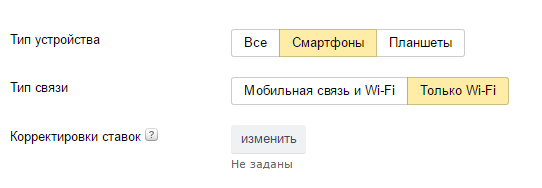
Настройка рекламных объявлений для смартфонов
Настройка по типу устройства
Есть возможность выбирать как все устройства, так и по отдельности смартфоны или планшеты; также можно провести тестирование.
Например, у нас приложение «читалка». Скорее всего, для пользователей, которые сидят через планшет, она будет актуальнее. Поэтому выбираем в настройках планшет и ставим ставку выше, чем для кампании с настройкой пользователей «смартфон». Далее анализируем показатели.
Настройка по типу связи
При выборе настройки в данном параметре важно понимать, что из себя представляет Ваше приложение. Принцип выбора описывался выше, в начале статьи. Так же, важно понимать, что для каждого приложения должен быть свой подход. Есть приложения, которые могут срочно потребоваться пользователю, например, «Яндекс.Карты».
На рекламу подобного приложения можно выбирать в настройках «Мобильная связь и Wi-Fi», но также не стоит забывать, что мы платим по клику «загрузить», а это значит, что, выбирая данную настройку, вероятность получить ненужные клики увеличивается, так как пользователь (даже если ему понравится приложение) может принять решение скачать его дома, через Wi-Fi (чтобы не тратить трафик) и потом попросту забыть про него.
Корректировки ставок
Интересный параметр для мобильных приложений. Тут есть возможность тестировать аудиторию по полу и возрасту. Например, если у вас информационное приложение про рыбалку или варианты женских причесок на каждый день, то имеет смысл протестировать данную настройку уменьшая или увеличивая показы на нужную аудиторию.
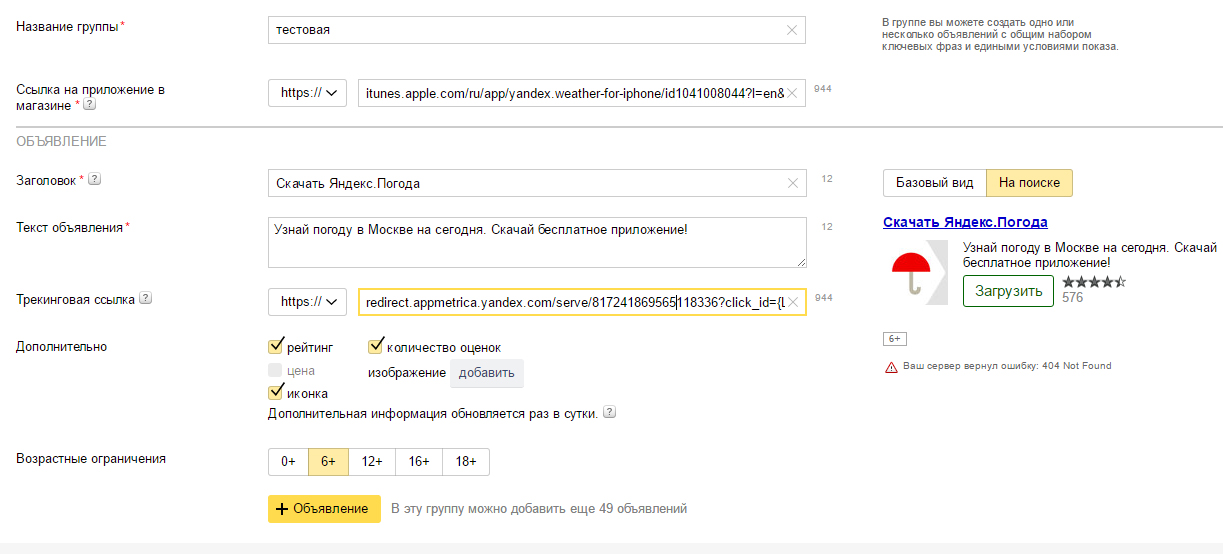
Тестирование рекламы мобильных приложений в Яндекс
Далее вставляем ссылку на наше приложение в магазине и пишем заголовок и текст объявления.
После того, как вы вставите ссылку, Директ автоматически подтянет данные о рейтинге приложения, цене и количестве оценок.
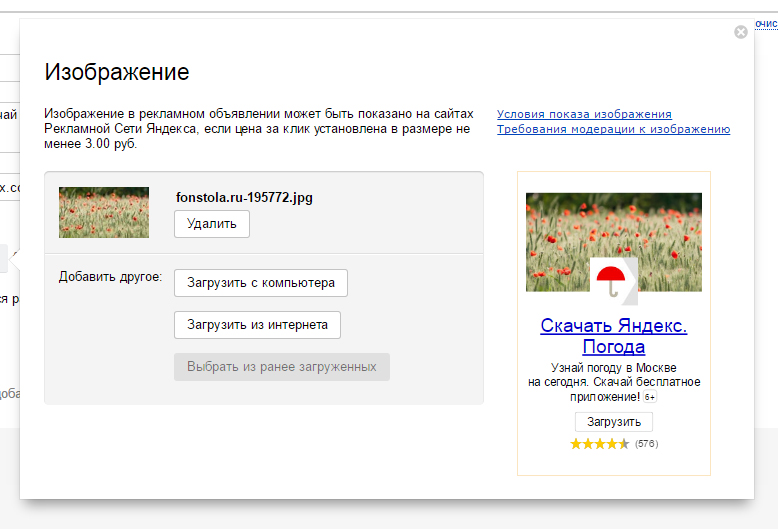
Как выглядит реклама мобильного приложения в Яндекс
Так же есть возможность добавить картинку, если вы планируете рекламную кампанию для Рекламной системы Яндекса.
Трекинговая ссылка
Она нужна для сбора аналитических данных по работе вашей рекламной кампании.
У мобильных приложений своя система аналитики. Поддерживаются системы: AppMetrica, MobileAppTracking, AppsFlyer, Adjust, Kochava, Flurry. Тема аналитики рекламных приложений очень широкая и интересная, планирую вынести ее в отдельную статью.
Возрастные ограничения
Ограничение ставится аналогично тому, которое указано в вашем приложение.
Далее приступаем к ключевым словам для мобильных приложений.
Принцип сбора точно такой же, как для обычных рекламных кампаний. Для поиска собираем СЧ и НЧ запросы, а для Рекламной Системы Яндекса СВЧ и ВЧ.
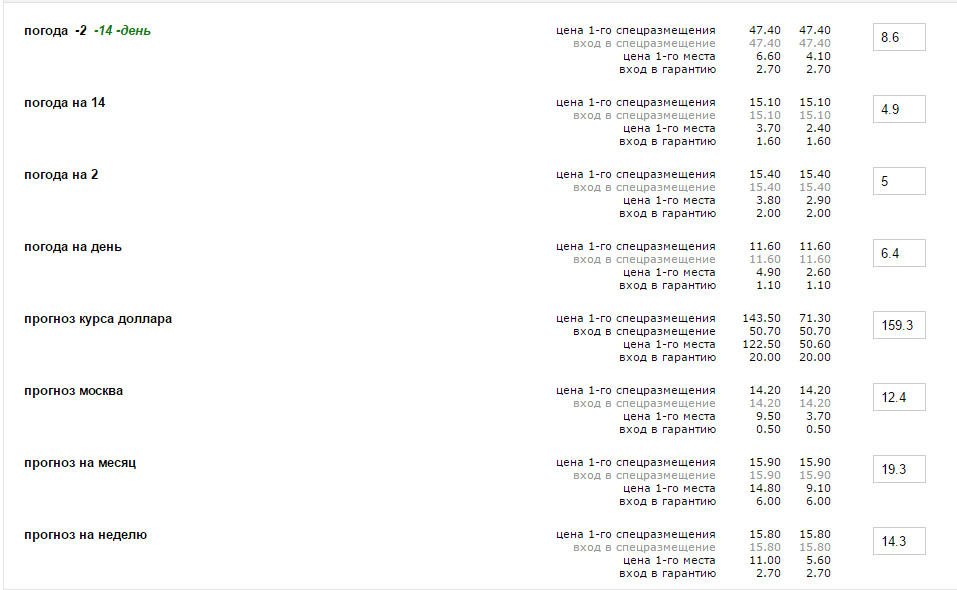
Подбор ключевых слов для рекламы мобильных приложений
Выставляем ставки и можно отправлять на модерацию!
Давайте дружить! Оставьте заявку на нашем сайте и менеджер проведет бесплатный анализ вашей ниши. Мы составим подробный медиаплан рекламной кампании и предложим несколько вариантов создания системы привлечения клиентов. ОСТАВИТЬ ЗАЯВКУ!
Получайте бесплатные уроки и фишки по интернет-маркетингу
convertmonster.ru
Реклама мобильных приложений в Яндекс Директ
15 сентября текущего года Яндекс, наконец-то, анонсировал (пока еще экспериментальную) возможность рекламы мобильных приложений в сервисе Яндекс Директ. Открытое тестирование этой функции позволяет создавать объявления качественно нового формата, нацеленные на продвижение мобильных приложений. Я уже писал в новостях Директа за сентябрь, но повторюсь и здесь. Это возможность снять самые самые сливки с нового очень качественного канала пока конкуренция не выросла в разы. Арбитражники знают в этом толк.)))Так было с запуском рекламы приложений в социальных сетях, когда некоторые арбитражили с 5000р. на 100к прибыли на перепродаже трафика.
Особенность таких объявлений – в том, что они демонстрируются исключительно при поиске в Яндексе с мобильных устройств. Само объявление выглядит достаточно просто: краткое текстовое описание приложения, рейтинг приложения (если есть) и кнопка «Загрузить», при клике на которую пользователь попадает на страничку скачивания приложения из магазина.

Возможности
Теперь о возможностях. Прежде всего, стоит отметить функцию «встраивания» в объявление массы полезных элементов – иконки приложения, рейтинга, числа пользовательских оценок. Любой из них может быть отключен по желанию рекламодателя.
Яндекс Директ обновляет информацию о приложениях, ссылки на которые размещены в рекламной сети, ежесуточно. При изменении цены, рейтинга и прочих характеристик свежие данные автоматически загружаются в объявление.
Показы в Яндекс Директ могут быть автоматически приостановлены в том случае, если приложение недоступно для установки пользователями. При этом сервис присылает на е-майл рекламодателя уведомление об остановке показов.
Оплата идет за клики по объявлению. Кроме того, система предлагает две свежие стратегии: максимальное количество загрузок в неделю и средняя цена загрузки, исходя из расчета количества загрузок в неделю. Для отслеживания количества установок используется система трекинга (на выбор доступны AppMetrica, Adjust, Kochava, AppsFlyer и Mobile App Tracking).
Статистика
Согласно сентябрьским данным, на долю мобильного трафика приходится около 20% от всех запросов, что соответствует примерно 220 миллионам запросов еженедельно.
Настройка кампании
Нововведения становятся заметны сразу же, как только рекламодатель открывает интерфейс Директа. При клике на «Создать кампанию» появилась возможность выбора между традиционным вариантом и рекламой мобильных приложений. Выбрав второй вариант, рекламодатель попадает на страницу первичных настроек. Здесь все достаточно просто, особенно для тех, кто уже сталкивался с настройкой кампании Директе. Вводится название кампании, имя клиента, дата запуска, настраиваются уведомления, регион и вводятся минус-слова.

После этого рекламодатель переходит к специфическим настройкам, доступным исключительно для кампании по рекламе мобильных приложений:
- Тип мобильного устройства (планшеты, смартфоны, все устройства) - рекомендуется выбрать тот тип, для которого изначально разрабатывалось приложение.
- Тип подключения (мобильный интернет и WI-Fi либо только Wi-Fi). Для приложений с большим «весом» оптимально выставлять опцию «только Wi-Fi», аналогично – при настройке кампании в регионах, где мобильный интернет отличается низкой скоростью.
- Корректировка ставок – этот пункт связан с анализом целевой аудитории. К примеру, для определенного ее сегмента можно задать повышенный коэффициент, если есть основания полагать, что представители этого сегмента станут чаще устанавливать приложение себе (к примеру, молодые люди в возрасте от 18 до 30 лет – для фитнес-приложения).

Далее начинается создание собственно объявления.
- Название – можно выбрать любое.
- Ссылка на приложение в магазине – ссылка, пройдя по которой, пользователь сможет скачать приложение.
- Заголовок – доступно 33 символа, также может быть любым.
- Текст объявления – аналогично, но не более 75 символов.
- Трекинговая ссылка – позволяет собирать информацию аналитического характера.
- Дополнительно – возможность выбора опций для показа в объявлении: рейтинг приложения, его цена, количество оценок и иконка. Для бесплатных приложений опцию «Цена» активировать нет смысла, для платных приложений эта опция поможет улучшить конверсию. Все прочие опции лучше указывать – помогает поднять CTR объявления.
- Возрастные ограничения – эту информацию Яндекс Директ берет автоматически со странички приложения в магазине, но лучше указать вручную, в соответствии с информацией о приложении.

Далее рекламодателю предстоит подобрать ключевые слова для объявления – делается это аналогично подбору ключей в привычных объявлениях Директа.
И, наконец, выбор операционной системы и ее версии – определяется сервисом автоматически на основе введенной ссылки на приложение.

На этом создание объявления завершается. После модерации оно появится в результатах поиска на мобильных устройствах пользователей. Далее действуйте по принципам обыкновенных кампаний, смотрите статистику, оптимизируйте. Кстати уже довольно давно появилась метрика для приложений! Тем кто рекламирует свои или чужие приложения в совокупности с Директом думаю будет полезна.
С уважением Специалист по контекстной рекламе Ломакин Павел
Задать вопрос: Директология
Skype: doctor-mom
Понравилась статья? Поделись ссылкой с друзьями:
data-url="http://directologiya.ru/reklama-mobilnyx-prilozhenij-v-yandeks-direkt/" data-title="Реклама мобильных приложений в Яндекс Директ"
Похожие записи:
directologiya.ru
Реклама мобильных приложений в Яндекс.Директ
Здравствуйте! Меня зовут Денис Герасимов, сайт rek9.ru и сегодня мы с вами поговорим о том, как прорекламировать собственное мобильное приложение с помощью Яндекс.Директ.
Что необходимо для рекламы мобильного приложения в Яндекс.Директ
Чтобы создать рекламу мобильного приложения необходимо:
- Опубликованное мобильное приложение в Google Play либо в AppStore
- Аккаунт в Яндекс, в котором будем создавать рекламу в Яндекс.Директ
- Подобранные ключевые фразы и минус слова, по которым планируем рекламировать наше мобильное приложение.
Ну и конечно же необходимы финансы. Напомню, что минимальная сумма пополнения в Яндекс.Директ это 300 рублей плюс НДС.
Нюансы рекламы мобильного приложения в Яндекс
Итак, у нас все это есть. Теперь давайте разберем некоторые нюансы.
Если наше мобильное приложение ориентировано на установку на мобильное устройство (на телефон), то чтобы оценить спрос в Яндекс необходимо нажать на кнопку «только мобильные».
Для этого необходимо:
- зайти на сайт wordstat.yandex.ru
- вбить запрос и нажать кнопку «подобрать»
- выбрать «только мобильные»
После этого мы увидим сколько человек с мобильных устройств спрашивают по вашему запросу в месяц. Правда часть этой аудитории спрашивают запрос с iOS, а часть с Android. И в зависимости от запроса, это процентное соотношение может меняться в ту или иную сторону.
Например запрос «Приложение для Айфона», часть аудитории с Андроид будет значительно меньше.
Как выглядит рекламное объявление приложения в поиске Яндекса?
Теперь посмотрим как выглядит объявление на мобильном устройстве.
Дело в том, что на мобильном Яндексе есть всего 2 рекламные позиции.
- Спецразмещение
- Гарантия
И чтобы побороться за эти позиции придется приплатить хорошую сумму за клик, по крайней мере на первом этапе. Зато, когда вы попадете на первое место, ваше объявление будет занимать значительную часть экрана мобильного устройства. И если вы «бьете» по вашей целевой аудитории, то у вашего объявления будет хороший CTR.
Практика настройки рекламы мобильного приложения в Яндекс.Директ
Теперь приступим к практике.
После того, как вы создадите объявление в Яндекс.Директ, оно будет отмечено специальным значком мобильного телефона.
 У меня есть мобильное приложение и оно опубликовано в Google Play. Мне необходима ссылка на мое приложение и я копирую ее из адресной строки страницы, где опубликовано мое приложение. Это мобильное приложение простое, сделано с помощью конструктора. Единственные расходы которые я понес — это плата за публикацию в Google Play — 25 долларов.
У меня есть мобильное приложение и оно опубликовано в Google Play. Мне необходима ссылка на мое приложение и я копирую ее из адресной строки страницы, где опубликовано мое приложение. Это мобильное приложение простое, сделано с помощью конструктора. Единственные расходы которые я понес — это плата за публикацию в Google Play — 25 долларов.
После этого переходим на Яндекс.Директ и создадим рекламную кампанию для моего мобильного приложения. Нажмите на кнопку «создать кампанию» и выберите «реклама мобильных приложений». После чего попадаем в настройки рекламной кампании.
1 шаг. Название кампании — ПРИЛОЖЕНИЕ, заполняем необходимые поля. В поле СТРАТЕГИЯ есть пункт «Средняя цена установки приложения», правда он пока недоступен для нас, потому что недостаточно данных. Поэтому нам придется выбрать либо «Наивысшая доступная стратегия» либо «Независимое управление для разных типов площадок». Давайте выберем последнюю. Нажмем СОХРАНИТЬ.
«Временной таргетинг» — КРУГЛОСУТОЧНЫЙ, «Единый регион показа» — По всему миру, «Единые минус слова» трогать пока не будем, «настройки на тематических площадках» оставим стандартные. «Тип устройства» выберем СМАРТФОНЫ, «Тип связи» — Мобильная сеть и Wi fi, или только Wi fi, в том случае, если ваше приложение очень тяжелое, чтобы люди не тратили деньги на трафик.
«Корректировки ставок» пока оставим без изменений.
 Шаг 2. «Название группы» напишем ПЕРВАЯ. В поле «Ссылка на приложение» вставляем ссылку, которую я скопировал в начале. После этого сразу загрузились некоторые параметры, такие как рейтинг, количество оценок, иконка.
Шаг 2. «Название группы» напишем ПЕРВАЯ. В поле «Ссылка на приложение» вставляем ссылку, которую я скопировал в начале. После этого сразу загрузились некоторые параметры, такие как рейтинг, количество оценок, иконка.
Затем выберите «Возрастные ограничения».
Затем нам необходимо написать «Заголовок» и «Текст объявления». Например, КОНТЕКСТНАЯ РЕКЛАМА и текст «Как получать выгодных клиентов с помощью контекстной рекламы? Узнать!».
В поле «Трекинговая ссылка» необходима чтобы отслеживать установки мобильных приложений с помощью внешнего счетчика статистики. Яндекс.Директ не позволяет сюда вставлять любые трекинговые ссылки, они ограничены всего лишь указанными шестью сервисами. Дело в том, что у меня нет сервиса трекинга, так как я создавал приложение на конструкторе и не загружал туда никаких дополнительных SDK. То есть, чтобы этот трекинг работал нужно интегрировать его в мобильное приложение. Поэтому данное поле я оставляю пустым.
Затем ввожу в поле ключевые фразы, по которым хочу рекламировать свое приложение. Для этого я ввожу запрос «контекстная реклама» нажимаю кнопку ПОДОБРАТЬ и выбираю те запросы, которые меня устраивают. Я выбираю все сразу и нажимаю кнопку СОХРАНИТЬ и затем кнопку ДАЛЬШЕ.
3 шаг. Назначить цену за клик. По сути все то же самое, как и создавать рекламу на любой сайт. Единственное, что придется увеличить — это максимальную цену за клик, чтобы объявление показывалось на мобильных устройствах. Я укажу 30 рублей. Затем нажимаем кнопку ДАЛЬШЕ.
После этого наш рекламная кампания создана и можно отправить объявления на модерацию либо добавить другую группу объявлений. Все очень просто и легко, если вы создавали хотя бы одно объявление в Яндекс.Директ.
Вот и все, что я хотел вам рассказать. Спасибо вам за внимание, если вам понравилось ставьте лайк, если появились вопросы задавайте их в комментариях. С вами был Денис Герасимов, увидимся!
↓ Скачать презентацию drive.google.com
Ссылка на мое мобильное приложение
Подпишитесь на YouTube канал
rek9.ru
Директ Коммандер – приложение для управления контекстной рекламой в Яндексе. Основные функции и описание интерфейса Директ Коммандера.
Что такое Директ Коммандер?
Яндекс не перестает радовать рекламодателей своими нововведениями. Недавно появился новый интерфейс Яндекс.Директа для профессиональных рекламодателей – Директ Коммандер.Директ Коммандер — это приложение, предназначенное для более удобного и профессионального управления большими рекламными кампаниями. Оно в основном предназначается для рекламных агентств и людей, которые профессионально занимаются контекстной рекламой.
С приложением Директ Коммандер можно:
- легко ориентироваться в большом количестве клиентов, кампаний, объявлений и фраз;
- создавать новые кампании, загружая основную информацию из XLS, CSV, TXT и других типов файлов;
- оперативно вносить большое количество изменения в любую рекламную кампанию.
Интерфейс и основные функции Директ Коммандер
Чтобы начать работу с приложением Директ Коммандер необходимо установить его на свой компьютер и произвести авторизацию на сервере. Установить приложение можно перейдя по ссылке.
Данные из Яндекс.Директа не загружаются в Коммандер автоматически, поэтому перед каждым изменением необходимо вручную обновить кампании и объявления. Это можно сделать во вкладках «кампании» и «объявления», с помощью кнопки

После внесения изменений также необходимо самостоятельно отправить эти данные на сервер. Это можно сделать во вкладке «кампании» с помощью кнопки

В данном интерфейсе Директа есть возможность: - создавать новые кампании
Создание кампании начинается в первой вкладке с кнопки  . Здесь можно задать название кампании и выбрать статус.
. Здесь можно задать название кампании и выбрать статус.

Во второй вкладке, можно создать тексты объявлений, настроить параметры кампании и виртуальные визитки. В последней вкладке добавить список ключевых слов, рубрики каталога и визуальную визитку для определенной ключевой фразы.

- загружать файлы XLS, CSV или TXT и другие форматы
Если информация находится в формате XLS, CSV или TXT, то для загрузки необходимо использовать кнопку  и в появившемся окне выбрать нужный файл.
и в появившемся окне выбрать нужный файл.

Если объявления находятся в другом формате, то необходимо раскрыть файл в нужном формате и скопировать информацию в буфер обмена и воспользоваться кнопкой  . Далее необходимо указать типы данных в столбцах, если все сделать правильно текст выделится зеленым цветом, иначе красным.
. Далее необходимо указать типы данных в столбцах, если все сделать правильно текст выделится зеленым цветом, иначе красным.

После этого можно загружать объявления в уже существующую кампанию или создать новую. - копировать кампании
Копирование кампаний происходит с помощью комбинации клавиш Ctrl+C или на кнопки  .
.
Чтобы вставить скопированную кампанию другому клиенту необходимо выбрать клиента и нажать сочетание клавиш Ctrl+V или на кнопку  .
.
Кампания копируется полностью, с объявлениями, ключевыми фразами, рубриками и визитками.
- вносить изменения в кампании, кроме тех, что находятся в архиве: в параметры кампании, в текст объявлений, в список ключевых слов, в виртуальные визитки, в рубрики каталога.
- запуск, остановка, отправка на модерацию
Оплата на данный момент возможна только через веб-интерфейс.
- копировать и перемещать кампании с объявлениями, фразами и рубриками каталога, объявления с ключевыми фразами, отдельно ключевые слова и, наконец, рубрики каталога
- поиск и замена заголовков, текстов и ссылок в объявлениях, даже если они находятся в разных кампаниях.
Чтобы произвести замену в текстах объявлений или в ссылках необходимо выбрать кампанию (одну или несколько), затем выбрать одно или несколько объявлений, которые нуждаются в изменениях, и нажать кнопку  . В появившемся окне указать необходимые данные.
. В появившемся окне указать необходимые данные.

- поиск и замена опечаток, слов и минус слов для ключевых фраз, даже если они находятся в разных кампаниях Для замены в ключевых фразах необходимо выбрать кампанию (одну или несколько), объявления (одно или несколько), и наконец, ключевые фразы и нажать на кнопку  . В появившемся окне указать параметры замены.
. В появившемся окне указать параметры замены.
- быстро назначить ставку для большого количества слов и рубрик
После выбора ключевых слов необходимо нажать кнопку  . В появившемся окне указать цену.
. В появившемся окне указать цену.

- разделение фраз по слову, т.е. из одной фразы получается две: первая получается добавлением к ключевой фразе слова, а вторая занесением этого слова в разряд минус слов.
Например, фраза «продвижение сайта» по слову «Яндекс» превратится в две: «продвижение сайта Яндекс» и «продвижение сайта - Яндекс».
Разделять можно ключевые фразы, относящиеся к разным объявлениям и даже к разным кампаниям. Делать это необходимо с помощью кнопки  .
.

- управление с клавиатуры
С помощью разных сочетаний клавиш можно работать в интерфейсе Директа. Например, Ctrl+Tab - перейти к следующей вкладке
Alt+СТРЕЛКА ВПРАВО - Перейти к активной вкладке следующей панели
Для всех рекламодателей приложение Директ Коммандер предоставляется бесплатно. Любой может установить его на свой компьютер и оценить все плюсы и удобство управления контекстной рекламой в Яндекс.Директе.
uniofweb.ru
Реклама мобильных приложений в Директ

Всем привет!
Сентябрь 2015 года безусловно войдет в историю Директа. Ведь именно в этом месяце Яндекс наконец-то анонсировал экспериментальную (в бета-тесте) опцию рекламы мобильных приложений в Яндекс Директ.
Признаюсь, что для меня релиз данной функции стал полной и очень приятной неожиданностью. Дело в том, что буквально за две недели до этого я, как мог, создавал рекламную кампанию на мобильное приложение в Директе. Какого же было мое удивление, что буквально через пару дней, после того, как первый этап этой экспериментальной кампании был завершен (когда-нибудь посвящу этой кампании отдельный рассказ), Яндекс объявил о появлении этой крайне желанной функции.
Сегодня мы пройдемся по основным особенностям рекламы мобильных приложений и пошагово (по традиции) создадим рекламную кампанию для этого формата.
О новом формате рекламы мобильных приложений
С 15 сентября с.г. в мобильной выдаче стало возможным использовать новый формат мобильных объявлений, в которых будут рекламироваться мобильные приложения двух платформ:
1.App Store
2.Google Play
Заметим, что объявления будут показываться как в мобильном поиске, так и мобильной РСЯ (т.е. объявления для сети РСЯ, которые будут показываться на сайте, если их будут просматривать через мобильные устройства).
Когда пользователь кликает по мобильному объявлению, то он попадает на страницу приложения в того или иного магазине, где может скачать приложение.
В чем особенности нового формата?
Ведь, по большому счету мы и раньше могли бы вставлять ссылку на приложение и крутить данное объявление в Директ на мобильных устройствах. Отличия есть. И очень важные.
1.Во-первых, исходя из ссылки, Директ сам определяет нужную ОС и выгружает в сниппет объявления, те или иные расширения. Речь о них пойдет ниже.
2.Во-вторых, и это, пожалуй, самое важное на данном этапе, — теперь можно показывать рекламу только на те устройства, которые реально подходят под Ваше приложение. Также есть возможность таргетировать рекламу под типу подключения. Ведь, если Ваше приложения «тяжелое», то можно показывать рекламу только тем, кто, к примеру, подключен через Wi-Fi.
Остальные нюансы мы разберем с Вами во время создания тестовой РК на мобильное приложение.
Создание рекламной кампании на мобильное приложение
Базовые настройки кампании
1.Кликнем на кнопку «Создать кампанию». Заметили изменения? Да. Теперь у нас есть опция выбора между «классической» или, как она называется «Тексто-графической» версией кампании, и кампанией для рекламы мобильных приложений.

2.На первом этапе настройки ничего необычного. Название, имя клиента… Здесь всё достаточно просто, если до этого вы создавали обычные рекламные кампании. (Если нет, просто читайте ликбез и/или пишите мне на почту 😉 ). Дальше начинается самое интересное.

3.Второй экран мы разберем более подробно.

Тип устройства. Здесь вы должны выбрать те устройства, на которых, в принципе, вообще будут работать Ваши приложения. Я выберу опцию «смартфоны».
Тип связи – об этом мы говорили выше. Если Вы понимаете, что Ваше приложение будет тяжело скачать через наши мобильные сети, то лучше оставить только опцию Wi-Fi. Использование данной опции также зависит от качества мобильного интернета в том или ином регионе. Например, в крупных городах мобильный интернет работает лучше, поэтому для них можно оставить использование обеих опций.
Корректировки ставок – этот пункт пока пропускаем, ибо он заслуживает отдельной статьи. Если кратко, то вы можете задать повышенные коэффициенты ставок для показа на ту или иную аудиторию. К примеру, если есть вероятность, что какой-то сегмент аудитории, например, женщины в возрасте от 18-24 с большей охотой станут пользователями Вашего приложения, то коэффициент ставки для них нужно увеличить.
Настройки заданы. Кликаем «Далее» и попадаем опцию создания объявления для мобильного приложения.
Создание объявления на мобильное приложение.

Разберем подробно по пунктам:
1.Группа объявлений. Называйте, как Вашей душе угодно. Я оставлю значение по умолчанию. Интересный момент — в рекламных кампаниях для приложений можно создавать только 20 объявлений, против 50 у текстово-графических кампаний.
2.Заголовок и текст объявления — ловим себя на мысли, что количество символов в объявлении тоже, что и для стандартных объявлений. 33 символа для заголовка и 75 символов для текста объявления.
3.Ссылка на магазин приложений. В качестве примера вставим ссылку на новое приложение Яндекса – «Яндекс Прогулки». (Кампания экспериментальная, так, что ничего страшного). Об анонсе данного приложения я писал здесь.
4.Заголовок и текст. Заполним, как для обычного объявления. Объявления на скриншоте больше для креатива. Конечно, в реальное объявление нужно добавить CTA.
5.Трекинговая ссылка – отдельная и очень интересная тема. Если кратко, то указание трекинговой ссылки нужно для того, для чего в случае с сайтом мы привязываем Метрику к Директу – для сбора аналитической информации. Достаточно грубое сравнение, но всё же. Описание работы с трекинговыми ссылки заслуживает отдельной статьи, а учитывая, что Директ работает ( на момент написания статьи) с AppMetrica, MobileAppTracking, AppsFlyer, Adjust, Kochava, то разбор данной темы тянет уже на целую серию.
Вообще трекинговые ссылки вещь очень важная и использовать их можно и нужно.
Пока пропускаем этот пункт и идем дальше.
6.Расширения. Содержат дополнительную информацию о приложении. В качестве расширений выступают: рейтинг, цена, количество, оценок и, разумеется, иконка приложения.
Основываясь на опыте рекламы простых объявлений, предположу, что использование расширений (кроме цены, разуется) благотворно скажется на росте CTR данных объявлений. Указание же цены для платных приложений благоприятно скажется на конверсии в установку. Отметим, что для бесплатных приложений поле «Цена» неактивна.
7.Возрастные ограничения. Последний, но очень важный для модерации пункт. Пишите, такой, какой стоит в магазине приложений. Кстати, судя по всему, информацию об возрастных ограничениях Яндекс, также вытаскивает со страницы приложения. Правда, для приложения «Яндекс.Прогулки» возрастное ограничение которого стоит на уровне 4+, Яндекс подбирает ближайшее возрастное значение, которое есть в его интерфейсе (+6).
8.Подбираем ключевые слова. Аналогично тому, как вы делаете это в текстово-графических объявлениях.

9.Дополнительные настройки.
В дополнительных настройках обратим внимание на поле «операционная система» и её версию. Как Вы можете увидеть, система определяет автоматически не только тип ОС, но и минимальную версию, от номера которой имеет смысл рекламировать данное приложение.
Вот, что в итоге у нас получилось.

Нажимаем на кнопку «Далее». Кампания создана! Теперь нам остается добавить новые объявления и отправить её на модерацию.
Понравилась статья?
Поделитесь этим постом с друзьями, кликнув по одной из кнопок соц. сетей и оставьте комментарий ниже.
Остались вопросы? Задайте их в комментариях или пишите их на почту. 🙂
blog.airads.ru
Инстаграм Директ (Instagram direct) - что такое и как писать в него с компьютера и телефона
Изначально Instagram была очень узкой социальной сетью в плане функционала. Она имела самые минимальные возможности, по сути, в первой версии приложения кроме публикации и комментирования фото и сделать-то ничего больше было нельзя.Со временем и с ростом числа пользователей у аудитории стали возрастать и требования к соцсети. Одним из основных требований было введение личных сообщений, чтобы можно было писать и делиться фотографиями не со всеми своими подписчиками, а только с кем-то одним или несколькими из них, так и появился Инстаграм Директ.
Что такое директ в Инстаграме (Instagram Direct)?
На третий год своего существования Instagram, как и любая прочая социальная сеть, решила дать пользователям возможность писать друг другу личные сообщения и приватно отправлять фотографии, а не только оставлять комментарии под фотографиями своих друзей. Эта функция была названа Директ в Инстаграме (на английском просто Instagram Direct).

С помощью нового функционала вы сможете отправлять следующую информацию своим друзьям:
- Фотографии и видео, как с телефона, так и сделанные прямо через приложение;
- Профили других людей;
- Интересные хэштеги;
- Любые публикации, как из вашей ленты, так и из лент остальных пользователей;
- Местоположения;
- И, конечно же, любые текстовые сообщения, которые вы захотите написать вашим друзьям.
После получения от вас сообщения адресат(ы) получит на свой мобильный телефон уведомление, таким образом не заметить, что тебе кто-то написал в Директ будет очень сложно.
Касательно приватности переписки в Инстаграм Директ стоит отметить, что если вы делитесь какой-то публикацией из закрытого профиля, на который не подписан ваш собеседник, то он эту публикацию и не увидит. Также любыми личными сообщениями нельзя поделиться на других сайтах и они не отображаются на страницах хэштегов и месторасположений.
Как писать в директ в Инстаграме?
Если вы давно пользуйтесь Instagram, но до сих пор не знаете где Директ в Инстаграме, то следующая инструкция должна прийтись вам очень кстати. Вообще, данная соцсеть одна из самых простых и имеет практически интуитивно понятный интерфейс. Однако, как ни странно, многие до сих пор не знают, как написать в Директ в Инстаграме, хоть эта функция и находится практически на самом виду. Ее значок расположен в правом верхнем углу приложения и по виду напоминает почтовый ящик.

Кликнув по нему, перед вами появятся все диалоги, которые вы уже вели с другими пользователями.

Зайдя в любой из них, вы сможете посмотреть всю историю переписки с каким-то конкретным человеком или группой людей.

Если же вы хотите написать в Директ человеку, с которым вы раньше не переписывались, то на странице диалогов вам нужно нажать на “плюс” в правом верхнем углу.

После этого нужно будет выбрать, что вы хотите отправить: фото/видео или обычное текстовое сообщение. Если первое, то вам нужно будет добавить снимок из вашего телефона или сделать его в приложении, наложить на него эффекты, а потом выбрать получателя. Адресата вы можете выбрать из предложенных или самостоятельно набрать его ник в графе “Кому” (выбрать можно также и нескольких получателей, в этом случае будет создан групповой чат со всеми ими).

В случае, когда вы хотите отправить кому-то просто текстовое сообщение, то вам похожим способом нужно будет выбрать его получателя, написать текст и нажать на кнопку “Отправить”.

Если вы хотите поделиться с товарищем какой-то записью из вашей ленты в Директе, то под этой записью вам нужно будет нажать на следующий значок стрелочки указывающей направо.

После этого выберите получателя из предложенных или, нажав на “Лупу”, введите его ник самостоятельно.
Отправив запись, у вас автоматически будет создан диалог с адресатом, просматривать который вы сможете уже описанным выше способом.
Как уже упоминалось в начале статьи, также вы имеете возможность делиться с друзьями хэштегами и местами, для этого на соответствующих страницах нужно зажать уже знакомую нам стрелочку.

А если вы захотели порекомендовать вашему знакомому какой-то интересный профиль, то на этом аккаунте нажмите на знак троеточия, затем выберите “Поделиться данным профилем” и укажите получателя.

Как видите писать в Директ в Инстаграме и делиться различной информацией совсем не сложно, особенно с телефона. А что делать, если мобильного с установленным приложением под рукой не оказалось – читайте дальше.
Инстаграм Директ с компьютера
Как уже не раз говорилось представителями компании, Instagram – это в первую очередь приложение для мобильных устройств, поэтому возможности этой социальной сети в компьютерной ее версии до недавнего времени были сильно ограничены. Однако, с постоянно увеличивающимся числом пользователей выходящих в соцсеть через компьютер, у создателей не было другого выхода, как постепенно переносить функционал Инстаграма из мобильной в вэб версию. Поэтому, теперь через сайт стало можно не только просматривать публикации свои и друзей, но и ставить лайки, комментировать фотографии, редактировать профиль и многое другое.
К сожалению, до того, чтобы сделать Директ в Инстаграме через компьютер у разработчиков руки пока не дошли. Но, не смотря на это возможность его использовать на компе все-таки существует.
Для использования всех возможностей Instagram (в том числе и Директа) на компьютере, вам потребуется следовать следующей инструкции.
- Скачать и установить на свой компьютер программу BlueStacks (она легко ищется в поиске при вводе ее названия). Она совершенно бесплатная и позволяет полностью сэмулировать (воссоздать) операционную систему Android на вашем компе.
- В скачанной программе авторизоваться, используя свой аккаунт в Google (если его еще нет, то там же его и создать).
- Зайти в Play Market (если кто-то не знает, то так называется каталог программ на Android), найти там Instagram и установить его.
Поздравляю, теперь введя свой логин и пароль в нем, вы сможете использовать все его функции, в том числе и Инстаграм Директ с компьютера.
Подводя итог, хочется отметить, что приложение движется в сторону не только публичного общения пользователей в социальной сети, но и личного, предоставляя своей аудитории такие инструменты как Instagram Direct. Если у вас остались какие-либо вопросы относительно этой функции соцсети, то задавайте их в комментариях.
Похожие статьи:
dealway.ru